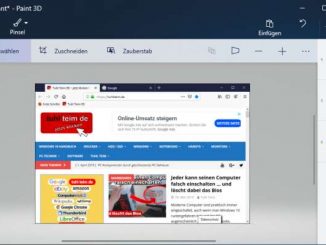Bei der Installation von Windows 7 auf neuen Notebooks hat man öfter das Problem der unbekannten Hardware. Wird bei der Installation von Windows 7 keine Festplatte oder SSD im Notebook oder im PC gefunden oder fehlt plötzlich das USB-Installationsmedium, dann benötigt man einen entsprechenden Treiber für Windows 7 für den SATA oder USB 3.0-Controller.
Im Video seht Ihr, wie man den passenden Treiber findet, den Intel USB-3.0-eXtensible-Host-Controller-Treiber und wie man ihn auf den USB-Installationsstick von Windows 7 kopiert und integriert.
Im Video wird auch gezeigt, wie man die verbaute Hardware im Notebook oder PC mit Hilfe der Ultimate-Boot-CD schnell erkennt, ohne dass Windows oder Linux auf dem Notebook installiert wird oder sein muss.
Probleme beim Installieren von Windows 7
Bei diesen beiden Notebooks gibt es Probleme mit der Installation von Windows 7. Sowohl bei dem Notebook mit FreeDos, als auch bei dem Notebook mit Windows 10 lässt sich Windows 7 nicht installieren. Die Installation bricht nach den ersten Schritten ab.
Windows 7 auf neuem Notebook oder PC installieren

Das FreeDos-Notebook bootet zuerst ohne Probleme von dem Stick. Es fällt auf, dass die Maus und das TouchPad nicht funktionieren. Mit der Tastatur kann man trotzdem „Jetzt installieren“ auswählen.
Erforderlicher Laufwerksgerätetreiber fehlt bei Windows 7 Installation
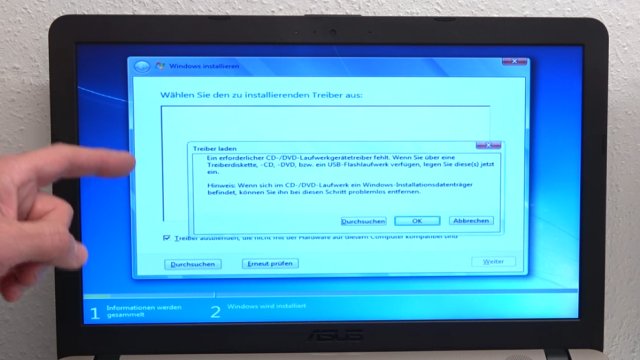
Es erscheint die bekannte Fehlermeldung „Treiber laden“ und „Ein erforderlicher Laufwerksgerätetreiber fehlt“. Diesen fehlenden Treiber muss man sich auf einem anderen PC oder Notebook runterladen und auf den Windows 7 Installations USB-Stick kopieren.
Treiber für SATA oder USB nicht gefunden

Bei diesem Treiberproblem ist es bei neuen Notebooks nicht relevant, in welchem USB-Port der Bootstick eingesteckt ist. Bei diesem Notebook gibt es je einen USB3.0, USB2.0 und einen USB3.1 (Typ C)-Port. In allen Ports (auch mit Adapter) funktioniert die Installation von Windows 7 nicht. Bei diesem neuen Notebook werden alle USB-Ports über den Intel USB-3.0-eXtensible Host Controller gesteuert und für diesen fehlt Windows 7 der Treiber.
Intel USB 3.0 eXtensible Host Controller

Dieses Problem existiert auch auf dem neuen Windows 10 Notebook. Wollt Ihr euer Windows 10 löschen und anstelle dessen Windows 7 installieren, dann benötigt Ihr ebenfalls den passenden USB-Controller-Treiber auf dem Windows 7 USB-Stick. Auf dem Windows 10 Notebook kann man im Gerätemanager nachschauen, um welchen Controller es sich genau handelt.
Gerätetreiber bei Windows 10 einfach prüfen
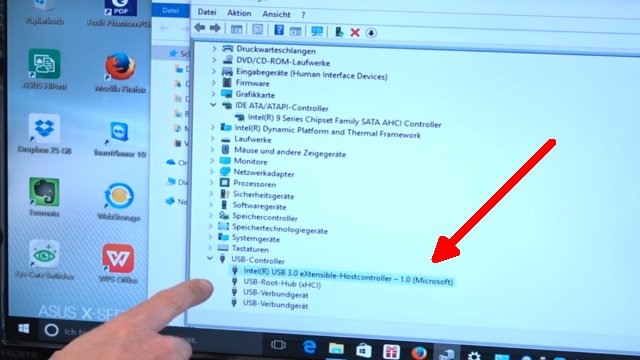
Auf dem Notebook mit vorinstalliertem Windows 10 kann man im Gerätemanager den USB-Controller finden. Es handelt sich um den Intel USB-3.0-eXtensible Host Controller. Für diesen Controller benötigt man den Windows 7-Treiber und muss ihn auf den Windows 7 Installations USB-Stick kopieren.